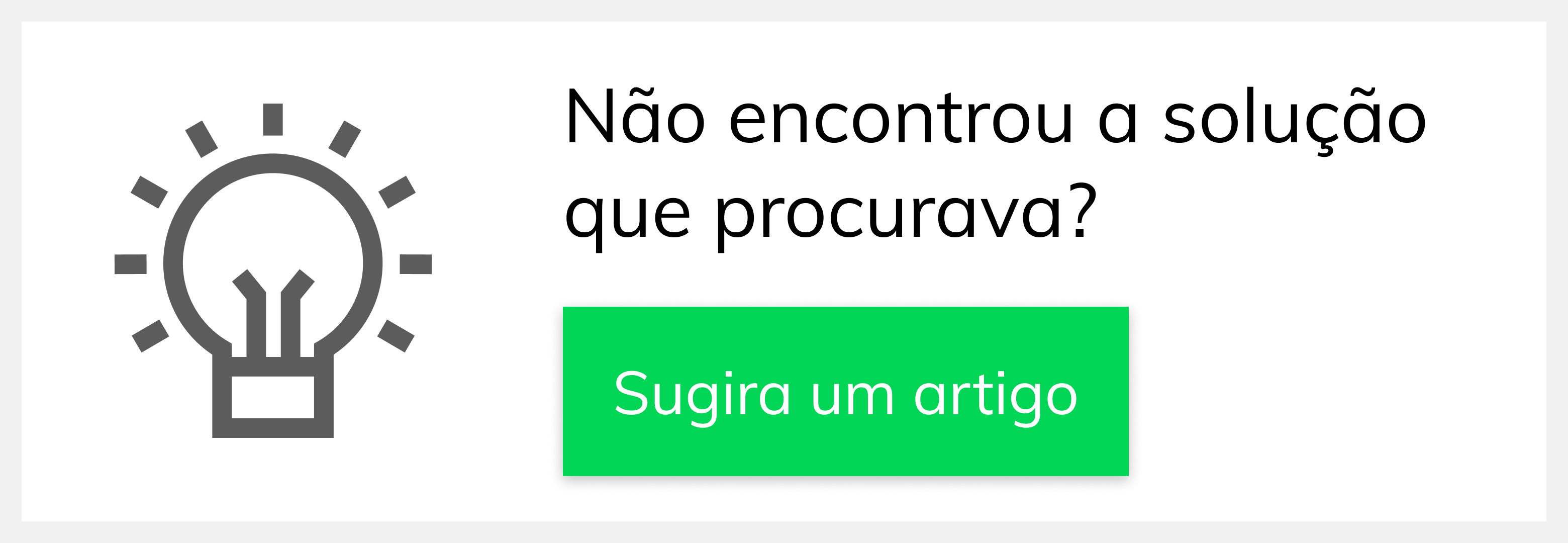Produto: Pedido de Venda
O administrador utiliza a função de Desbloqueio do Aparelho para gerar a senha de desbloqueio do Pedido de Venda Android. Neste caso o RCA terá que entrar em contato com o TI da empresa e fornecer o Código de Desbloqueio que aparecer no Pedido de Venda.
Importante!
Quando o Pedido de Venda Android for bloqueado por falta de sincronização, basta apenas o representante realizar a Comunicação que o aplicativo já estará liberado para a utilização.
O Desbloqueio do Aparelho irá se aplicar as opções:
- Horário de conexão;
- Pedidos/orçamentos pendentes de envio;
- Roteiro anterior não justificado.
Detalhes dos campos utilizados para o desbloqueio.
- Senha Master: Marcando essa opção, a senha poderá ser utilizada para todos os vendedores da empresa. O campo Código de Desbloqueio irá ficar inativo, ou seja, o RCA não precisará passar o código que for informado em sua tela para que possa utilizar a Senha de Desbloqueio gerado;
- Código de Desbloqueio: Neste campo o administrador insere a senha gerada no Pedido de Venda Android que foi informado pelo vendedor;
- Desbloquear por (horas): Neste campo o administrador define o tempo (em hora) limite para realizar a Comunicação.
- Gerar Senha de Desbloqueio: Ao clicar no botão é gerada a senha de desbloqueio que será informada ao representante que insere no Pedido de Venda Android e confirmar o desbloqueio.
Abaixo como será feito o desbloqueio utilizando o Desbloqueio de Aparelho, iremos usar o processo de tentar gerar um Orçamento com o sistema configurado para não permitir gerar orçamentos sem que o orçamento anterior tenha sido enviado para o ERP:
Ao tentar entrar na opção Clientes, o Pedido de Venda Irá emitir uma mensagem:
"Existem mais de 1 orçamentos pendentes para envio no seu aparelho. É preciso envia-los antes de confeccionar novos pedidos/orçamentos. Deseja Solicitar o desbloqueio temporário do aparelho?" O RCA deverá clicar em Sim, caso clique em Não o mesmo não irá abrir a aba Clientes.
Ao clicar em Sim, será aberto uma tela com o Código que deverá ser informado para o TI/Responsável da empresa para gerar o código de Desbloqueio.
No portal Admin, na aba Cadastro → Desbloqueio de Aparelho, deverá ser informado
O aplicativo gera uma senha numérica que deve ser informada ao responsável pela liberação na empresa.
Na empresa o usuário responsável pela liberação, digita no campo Código de Desbloqueio a senha informada pelo representante, e digita o período em hora(s) limite para a Comunicação. Em seguida clica no botão Gerar Senha de Desbloqueio.
Então o sistema gera a senha a ser repassada ao representante.
O usuário responsável pela liberação na empresa repassa ao representante a senha que deve ser digita no aplicativo no campo Código de Desbloqueio, em seguida clica no botão Confirmar.
O representante está liberado para emitir pedido.
Artigo sugerido pelo analista Lucas Moura.